Lataa skannausohjelmisto iPhonelle ilmaiseksi

Asiakirjojen skannaus ei nykyään välttämättä edellytä isojen ja monimutkaisten laitteiden käyttöä. Tarvitset vain älypuhelimen ja sopivan skannaussovelluksen.

Asiakirjojen skannaus ei nykyään välttämättä edellytä isojen ja monimutkaisten laitteiden käyttöä. Tarvitset vain älypuhelimen ja sopivan skannaussovelluksen.
Alla on parhaat iPhone-asiakirjojen skannaussovellukset , joita sinun tulee kokeilla iPhonellasi.
Nopea skannaus
Jos etsit kattavaa skannaussovellusta älypuhelimeesi, QuickScan on ehdottomasti yksi suosituimmista nimistä. Ei ole liioittelua sanoa, että QuickScan luotiin intohimolla sen perustana. Tämä on täysin ilmainen sovellus, siinä ei ole mainoksia, se ei kerää käyttäjätietoja, sitä päivitetään säännöllisesti ja se toimii erittäin vakaasti.
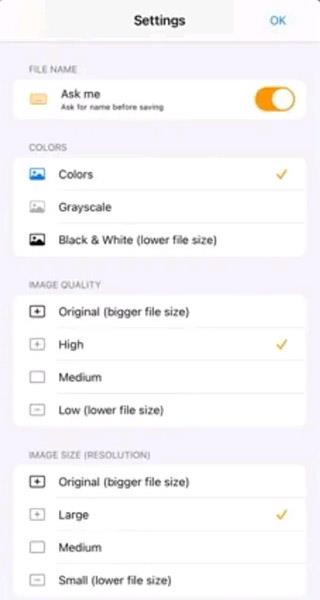
QuickScan tukee tekstintunnistusta, jonka avulla voit viedä tietoja PDF- , TXT- ja muihin suosittuihin muotoihin . Mukana sarja älykkäitä itsetunnistusominaisuuksia ja käteviä pikakuvakkeita, jotka tekevät käyttäjän käyttöprosessista yksinkertaisempaa ja tehokkaampaa.
Notes (integroitu iOS-käyttöjärjestelmään)
Miksi vaivautua etsimään kolmannen osapuolen sovellusta, kun iOS:llä on sisäänrakennettu asiakirjan skannaustyökalu, joka toimii melko hyvin? Se on iOS-alustan integroitu muistiinpanosovellus (Notes) .
Avaa iOS-laitteella Notes-sovellus ja luo uusi muistiinpano. Napauta seuraavaksi harmaata "+" -painiketta ja sitten pientä "Kamera" -kuvaketta. Tämä antaa sinulle vaihtoehdon "Skannaa asiakirjat".
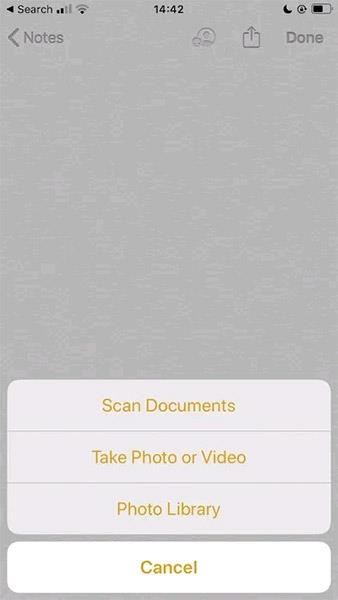
Paina vain laukaisinta ja asiakirja lisätään muistiinpanoihisi.
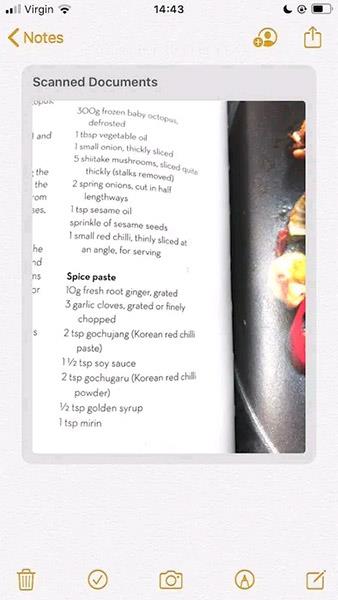
Toinen mielenkiintoinen mainitsemisen arvoinen ominaisuus on "Markups", jonka avulla voit luoda huomautuksia itse skannattuun asiakirjaan.
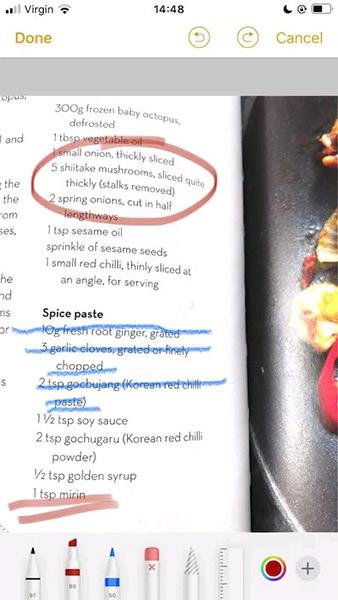
SwiftScanPro
SwiftScanPron vahvuus on sen kyky tarjota erinomaista skannauslaatua sellaisten ominaisuuksien ansiosta, kuten automaattinen optimointi, epäterävyyden vähentäminen, varjojen poisto ja automaattinen reunantunnistus.
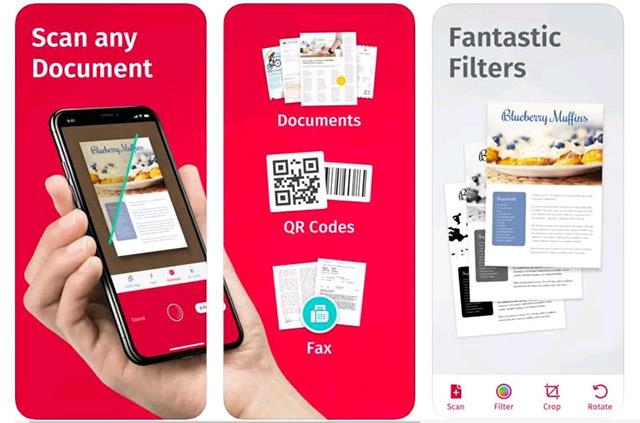
Työkalu on myös integroitu suosittuihin pilvipalveluihin, mukaan lukien iCloud Drive, Dropbox, Evernote ja WebDAV, monien muiden jakamisvaihtoehtojen joukossa.

Erityisesti SwiftScanPro tukee myös automaattista tekstintunnistusta (OCR), joka tarjoaa mahdollisuuden poimia tekstiä skannauksistasi. Napsauta vain "Teksti -> Suorita OCR" ja sovellus purkaa kaiken tunnistetun tekstin.
Microsoft Office -objektiivi
Microsoft Office Lens tarjoaa upeita hyödyllisiä ominaisuuksia, kuten tekstintunnistuksen ja mukautuvan skannauksen. Tämä on melko vaikuttava ilmaiselle sovellukselle.
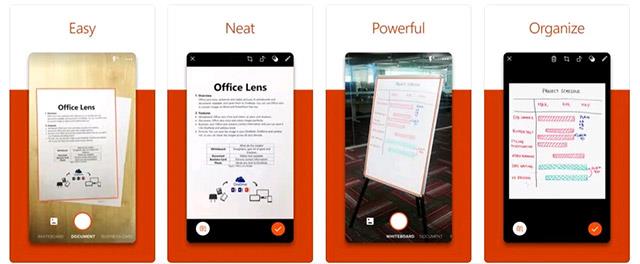
Kuvia ja tekstiä sisältävän asiakirjan skannauksen jälkeen Microsoft Office Lens tunnistaa ja erottaa tekstin automaattisesti skannatun asiakirjan kuvaosasta .
Erityisesti Microsoft Lensissä on myös kaksi erikoistilaa. Yksi on "Whiteboard Mode" - poistaa automaattisesti häikäisyn ja varjot. Toinen on käyntikorttitila, jossa sovellus poimii yhteystiedot ja tallentaa ne osoitekirjaasi tai OneNoteen.
Jos et halua maksaa asiakirjojen skannaussovelluksesta, Microsoft Office Lens on yksi vaihtoehto. Siinä on OCR, yksinkertainen käyttöliittymä, kuvasuodattimet ja omistetut skannaustilat korkean tehokkuuden takaamiseksi.
Evernote Scannable
Evernote Scannable for iOS tukee asiakirjojen sieppaamista ja muuntamista korkealaatuisiksi skannauksiksi. Voit sitten jakaa nämä asiakirjat tai tallentaa ne PDF- tai JPG-tiedostoina. Lisäksi voit myös käyttää Evernote Scannablea käyntikorttien muuntamiseen yhteystiedoiksi iOS-laitteellasi.
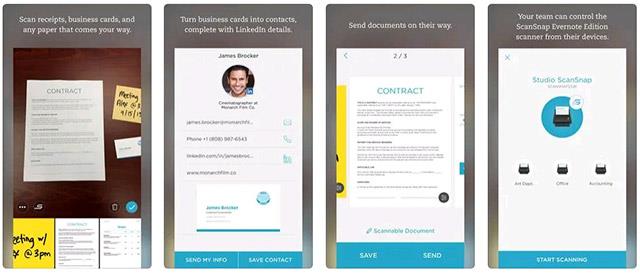
Jotta saat kaiken irti Evernote Scannablesta, sinun tulee käyttää sitä Evernote-sovelluksen kanssa. Skannaamalla asiakirjan Evernote Scannable -sovelluksella ja tallentamalla sen Evernoteen , voit avata lisäominaisuuksia, kuten mahdollisuuden etsiä tekstiä skannatusta asiakirjasta.
Sound Check on pieni mutta varsin hyödyllinen ominaisuus iPhone-puhelimissa.
iPhonen Photos-sovelluksessa on muistiominaisuus, joka luo kokoelmia valokuvista ja videoista musiikin kanssa, kuten elokuva.
Apple Music on kasvanut poikkeuksellisen suureksi julkaisunsa jälkeen vuonna 2015. Se on tähän mennessä maailman toiseksi suurin maksullinen musiikin suoratoistoalusta Spotifyn jälkeen. Musiikkialbumien lisäksi Apple Music tarjoaa myös tuhansia musiikkivideoita, 24/7-radioasemia ja monia muita palveluita.
Jos haluat taustamusiikkia videoihisi tai tarkemmin sanottuna äänittää soivan kappaleen videon taustamusiikkina, on olemassa erittäin helppo ratkaisu.
Vaikka iPhonessa on sisäänrakennettu sääsovellus, se ei toisinaan tarjoa tarpeeksi yksityiskohtaisia tietoja. Jos haluat lisätä jotain, App Storessa on paljon vaihtoehtoja.
Albumeista olevien kuvien jakamisen lisäksi käyttäjät voivat lisätä valokuvia jaettuihin albumeihin iPhonessa. Voit lisätä kuvia automaattisesti jaettuihin albumeihin ilman, että sinun tarvitsee työskennellä albumista uudelleen.
On kaksi nopeampaa ja yksinkertaisempaa tapaa asettaa ajastin/ajastin Apple-laitteellesi.
App Storessa on tuhansia upeita sovelluksia, joita et ole vielä kokeillut. Yleisimmät hakutermit eivät välttämättä ole hyödyllisiä, jos haluat löytää ainutlaatuisia sovelluksia, eikä ole hauskaa aloittaa loputonta vierittämistä satunnaisten avainsanojen avulla.
Blur Video on sovellus, joka sumentaa kohtauksia tai mitä tahansa sisältöä, jonka haluat puhelimeesi, jotta voimme saada haluamamme kuvan.
Tämä artikkeli opastaa sinua asentamaan Google Chromen oletusselaimeksi iOS 14:ssä.









